Jak zkontrolovat, jaký Mac se načítá při zavádění pomocí nástroje KnockKnock

Pokud jste uživatelé Mac, pravděpodobně nainstalujete spoustu softwaru, pouze abyste je později smazali. Ale kolik z těchto aplikací, ovladačů a nástrojů pro přizpůsobení se stále snaží dělat věci při spuštění počítače Mac?
Pokud jste jako já, nemáte tušení, a proto je dobré, že KnockKnock existuje. Tento bezplatný program vám poskytuje přehled o všech přetrvávajících programech na vašem počítači Mac, v podstatě vše, co se spouští, když počítač Mac pracuje. Informace přesahují to, co vidíte v System Preferences (Předvolby systému), a je jasně prezentováno v jediném uživatelském rozhraní.
SOUVISEJÍCÍ: Jak získat oznámení kdykoli se aplikace spustí pomocí webové kamery Macu
KnockKnock pochází z Objective See, důvěryhodný člen programu macOS bezpečnostní komunitu za různými bezpečnostními nástroji, včetně jednoho, který jsme doporučili pro zjištění, kdy je váš fotoaparát Mac aktivní. Instalace je jednoduchá: stačí stáhnout soubor ZIP, kliknout na něj, rozbalit ho a pak přetáhnout ikonu do složky Applications.
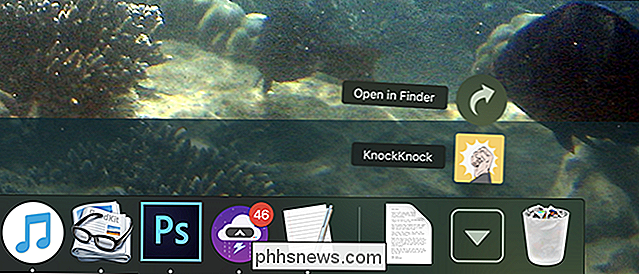
Spusťte KnockKnock a uvidíte jednoduché uživatelské rozhraní. Chcete-li začít, klikněte na tlačítko "Spustit skenování".
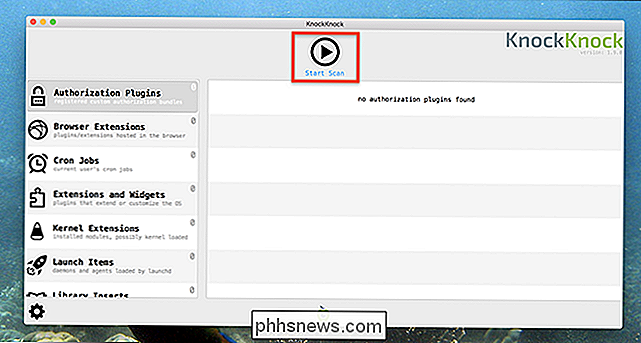
Budete vyzváni k zadání hesla
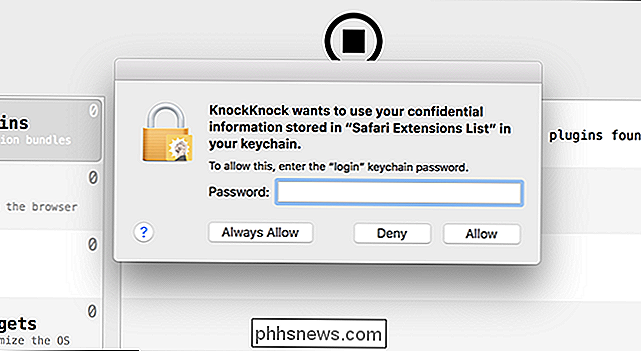
Samotné skenování by nemělo trvat déle než minutu nebo minuty.
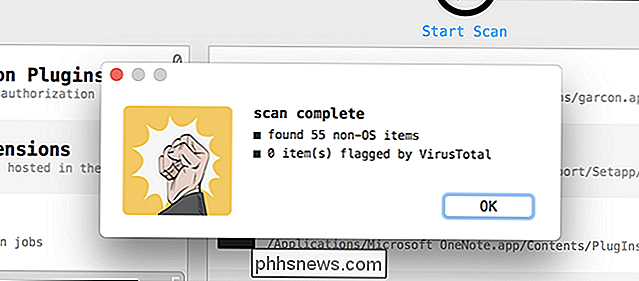
Po dokončení skenování můžete začít procházení výsledků, které jsou rozděleny do sekcí.
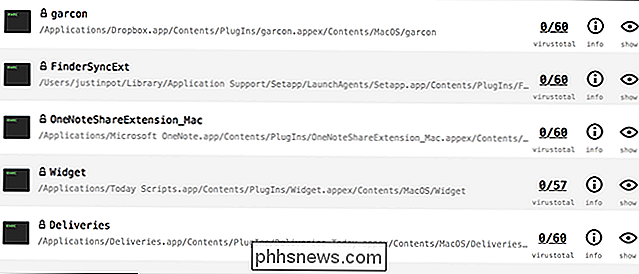
SOUVISEJÍCÍ: Jak povolit nebo zakázat rozšíření pro přizpůsobení vašeho počítače
Například je zde sekcia rozšíření macOS, která obsahuje nástroje, které dávají aplikacím možnost integrace s Finderem, Centrem oznámení a dalšími. Uvidíte název rozšíření a jeho umístění ve vašem systému souborů spolu s informacemi z VirusTotal.
To znamená, že na první pohled budete vědět, co je něco, kde žije v počítači a zda pravděpodobně bude malware. Zobrazí se také tlačítka pro získání dalších informací a otevření okna Finder do umístění souboru
SOUVISEJÍCÍ: Mac OS X: Změna, která aplikace se spustí automaticky při přihlášení
Je to mnohem více informací než získáte systémové předvolby a tento přístup můžete použít k zobrazení přihlašovacích položek služby macOS.
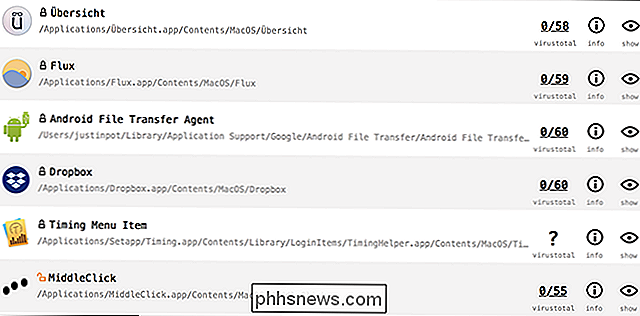
Ale právě začínáme. Co je skutečně užitečné pro KnockKnock, jsou pokročilejší kategorie, jako například "Kernel Extensions".
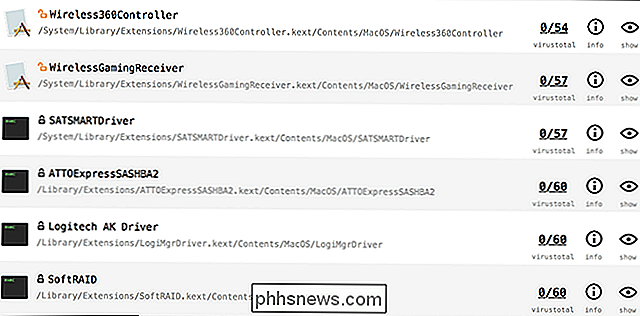
Rozšíření o jádra jsou software, který je na úrovni jádra propojen s operačním systémem, a není vhodné nic nechat, pokud to není nutné.
Závěry vedle výpisů jsou důležité. Chcete-li rychle zničit věci:
- Zelený zámek znamená, že něco podepíše samotný Apple.
- Černou uzavřenou zámkem se rozumí něco, co je třetí stranou, ale je správně podepsáno
- Oranžová otevřená zámka znamená, že něco není podepsáno.
Například , na výše uvedeném snímku obrazovky vidíte, že moje rozšíření Wireless360Controller (ovladač XBox 360) je nepodepsané, což by asi nemělo zůstat. Naštěstí můžu najít ovladač v náhledu a odstranit rozšíření jádra.
Je samozřejmé, že odstranění rozšíření jádra není dobrý nápad, pokud nevíte, co děláte, protože byste mohli rozbít věci. Ale pro informované uživatele Mac Power KnockKnock vám dává možnost zjistit, co váš Mac běží při zavádění.
Je to skvělý nástroj pro každého, kdo se chce dozvědět více o softwaru běžícím na Macu, a také vám dává jednu více způsobů, jak zůstat na vrcholu rostoucí hrozby škodlivého softwaru Mac

Jak přidávat padající sníh do vašich fotografií S Photoshopem
Fotografování v padavém sněhu je těžké. Je to chladno, vaše zařízení se namočí a všichni skončí nevrlý. Proč se trápit vůbec venku, když ho můžete foukat ve Photoshopu? Zde je návod. Krok první: Vyberte vhodný obrázek Přidáním sněhu na slunnou plážovou fotku, kde každý v bikinách nikdy nebude vypadat realistický.

Jak vypálit jakýkoli video soubor na přehrávaný disk Blu-Ray
Pokud jste roztrhli svou sbírku Blu-Ray, aby vaše knihovna byla pohodlnější, můžete také vypálit zpět nebo použijte kopii, abyste nepoškodili originál. Zde je návod, jak vypálit kopii vašich filmů - nebo dokonce i vlastní domácí videa - na hratelný Blu-Ray v systému Windows nebo MacOS. Co budete potřebovat SOUVISEJÍCÍ: Jak Rip Blu-Ray Disky s MakeMKV a ruční brzdou Chcete-li vytvořit vlastní přehrávatelný Blu-Ray, budete potřebovat pár věcí, včetně: Jednotka Blu-Ray: V době, kdy se Blu-Ray stal běžný standard, mnoho počítačů přeskočilo optické mechaniky úplně.



